Если вы установили бета-версию iOS через программу для разработчиков Apple или через веб-сайт тестирования общедоступных бета-версий, и столкнулись с проблемами, вы можете захотеть вернуться к предыдущей версии. Бета-версии программного обеспечения iOS могут быть крайне нестабильными, особенно на ранних этапах тестирования крупных обновлений.
Часто приложения не работают, устройства зависают, время автономной работы снижается, а некоторые функции могут перестать работать. В некоторых случаях эти проблемы настолько серьезны, что пользователи хотят вернуться к более стабильной версии iOS.
Восстановить ваш iPhone или iPad до официальной версии iOS возможно, но для этого вам понадобится архивная резервная копия iTunes, чтобы вернуть ваш iPhone или iPad в состояние до установки бета-версии. Так что надеемся, у вас она есть (это первый шаг при любой установке бета-версии).
Если у вас ее нет, откат потребует полного стирания данных с вашего устройства, поэтому вам придется начинать с нуля: устанавливать приложения, настраивать учетные записи и предпочтения. Вот шаги для отката:
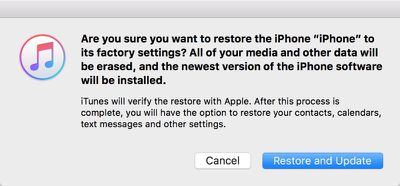
- Отключите функцию «Найти iPhone» в разделе iCloud приложения «Настройки».
- Выключите iPhone или iPad.
- Нажмите и удерживайте кнопку «Домой», одновременно подключая устройство к ПК или Mac с запущенным iTunes.
- Продолжайте удерживать кнопку «Домой», пока на дисплее устройства не появится логотип iTunes. Это называется режимом восстановления.
- Если логотип iTunes не появился, значит, войти в режим восстановления не удалось. Повторите шаги 2–4.
- Если режим восстановления был успешно активирован, на вашем Mac или ПК появится всплывающее окно iTunes. Нажмите «Восстановить». Появится предупреждение о том, что устройство будет стерто.
- Нажмите «Восстановить и обновить», чтобы открыть меню обновления ПО iPhone, где будут отображаться сведения о текущей общедоступной версии iOS. Нажмите «Далее», а затем «Принять», чтобы согласиться с условиями и начать процесс восстановления.
- iTunes загрузит текущую версию iOS, и начнется процесс восстановления.
Восстановление таким образом приводит к чистой установке текущей официальной версии iOS. Все приложения и данные будут стерты, поэтому для восстановления всей информации вам нужна архивная резервная копия iTunes. Процесс восстановления займет несколько минут, но как только он завершится, следующим шагом будет восстановление из резервной копии.
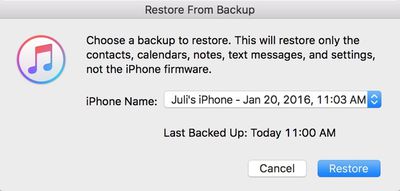
- Выберите «Восстановить из копии» в iTunes.
- Выберите архивную резервную копию.
- Нажмите «Восстановить», чтобы подтвердить начало процесса восстановления из резервной копии.
После завершения установки ваше iOS-устройство будет восстановлено до состояния, в котором оно находилось до установки бета-версии. Если у вас нет архивной резервной копии, ваше устройство придется настраивать с нуля.
Этот материал является частью нашей серии статей об установке бета-версий iOS. Чтобы ознакомиться с остальными шагами по обновлению до бета-версии, обязательно посмотрите наши руководства по созданию архивной резервной копии iTunes и шаги по загрузке бета-версии.

















